PowerPointの最新バージョンがない場合でも、古いPowerPointファイルを開いて作業することができます。 最新バージョンを使用している場合は、互換モードで古いファイル形式を操作することもできます。 互換性チェックを実行して、プレゼンテーションに互換性の問題がないことを確認することもできます。また、以前のバージョンのPowerPointとの互換性が不要になった場合は、プレゼンテーションを現在のファイルの種類に変換できます。
互換モードの詳細については、「 PowerPointの互換モードについて」を参照してください。
互換モードを有効にする
PowerPoint 97-2003 (.ppt) など、 PowerPoint プレゼンテーション (.pptx) を以前のバージョンとして保存すると、互換性モードが自動的にオンになります。
-
PowerPoint プレゼンテーションを開きます。
-
[ ファイル ] タブで、[ 名前を付けて保存] をクリックし、[ 参照] をクリックします。
-
[ 名前を付けて保存 ] ダイアログ ボックスの [ 名前を付けて保存] の種類 の一覧 で、[PowerPoint 97-2003 プレゼンテーション (* .ppt) をクリックします。
-
[保存] をクリックします。
注: [保存] をクリックすると、次のような互換性チェック アラートが表示され、以前のバージョンでプレゼンテーションを保存するときに失われたり機能が低下したりする可能性があります。
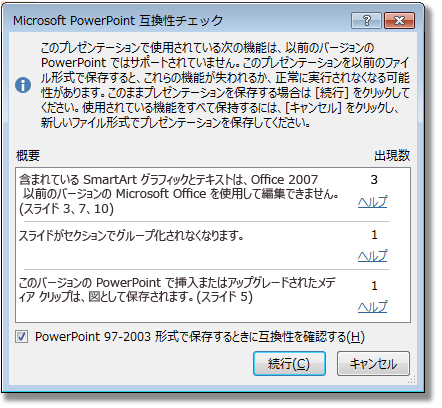
-
以前のバージョンのPowerPointでファイルを開きます。
注: どのPowerPoint機能が変更されるか、使用できなくなったかを確認するには、「 PowerPoint 2013 と 2016 の機能は、以前のバージョンでは動作が異なる」を参照してください。
互換モードを無効にする
互換モードをオフにするには、プレゼンテーションをPowerPoint (.pptx) 形式で保存するだけです。
-
PowerPoint でプレゼンテーションを開きます。
-
[ ファイル ] タブで、[ 名前を付けて保存] をクリックし、[ 参照] をクリックします。
-
[ 名前を付けて保存 ] ダイアログ ボックスの [ 名前を付けて保存] の種類 の一覧 で、[プレゼンテーション(* .pptx)PowerPointクリックします。
-
[保存] をクリックします。
互換性チェックを実行する
以前のバージョンの PowerPointで機能の低下や忠実性を引き起こす互換性の問題がプレゼンテーションにないことを確認するには、互換性チェックを実行します。 互換性チェックは、プレゼンテーションで潜在的な互換性の問題を検出し、レポートを作成して解決するのに役立ちます。
-
互換性を確認するプレゼンテーションを開きます。
-
[ ファイル > 情報] をクリックし、[ プレゼンテーションの検査] の横にある [ 問題の確認 ] > [互換性の確認] をクリックします。
注: プレゼンテーションを保存するたびに互換性を確認するには、[ Microsoft PowerPoint互換性チェック ] ダイアログ ボックス で、[97-2003 形式PowerPoint保存するときに互換性を確認 する] チェック ボックスをオンにします。
プレゼンテーションを新しいバージョンのPowerPointに変換する
作業しているユーザーが新しいバージョンにアップグレードしたために互換モードで作業する必要がなくなった場合、または PowerPointの完全な機能が必要な場合は、PowerPoint 97 から 2003 のプレゼンテーションを、バージョンの PowerPointに合わせて書式設定されたファイルに変換できます。 変換すると、プレゼンテーションが .pptx ファイルとして保存されます。
-
PowerPointで、最新の PowerPoint 形式に変換するプレゼンテーションを開きます。
プレゼンテーションは自動的に互換モードで開きます。
-
[ ファイル > 情報] をクリック します。
-
[互換モード] の横にある [変換] をクリックし、[名前を付けて保存] ダイアログ ボックスで [保存] をクリックします。










